MBR 还是 GPT 更适合 Windows Server?
当你开始将磁盘安装到机器上时,你会发现它在 Windows Server 磁盘管理中被标记为“未初始化”。为了使用磁盘,你需要将其初始化为 MBR 或 GPT 驱动器。你可能会问,哪一种更适合你的 Windows Server?在阅读了基本的理解之后,你应该能够决定哪个更好MBR 和 GPT.
MBR 是 Master Boot Record 的缩写,是一种古老而常用的磁盘结构。GPT 是 GUID Partition Table 的缩写,是一种现代磁盘结构,它提供了一种更加灵活的硬盘分区方法。GPT 作为一种现代标准,与 MBR 相比具有许多优势。GPT 能够支持大于 2TB 的磁盘,理论上具有无限数量的分区,并且没有分区大小的限制。这些是大多数用户会选择在 Windows Server 上将 MBR 转换为 GPT 的原因。
提示:虽然我们可以认为 GPT 优于 MBR,但在实现Windows Server MBR转GPT之前还有一些注意事项。如果你打算将 MBR 格式的系统转换为 GPT,计算机需要从 UEFI/EFI 启动,如果你选择在不支持 GPT 磁盘的服务器上使用它,你将无法访问任何数据。
磁盘管理器实现Windows Server MBR转GPT
Windows Server 提供了一个内置的磁盘管理器,它可以帮助你通过其图形用户界面在 MBR/GPT 之间进行转换。磁盘管理还允许你在几秒钟内将 EMPTY 磁盘转换为 GPT,就像命令提示符中的 Diskpart 一样。如果磁盘上已有分区或卷,则在磁盘管理中右键单击该磁盘时,你会发现转换成GPT磁盘是灰色.
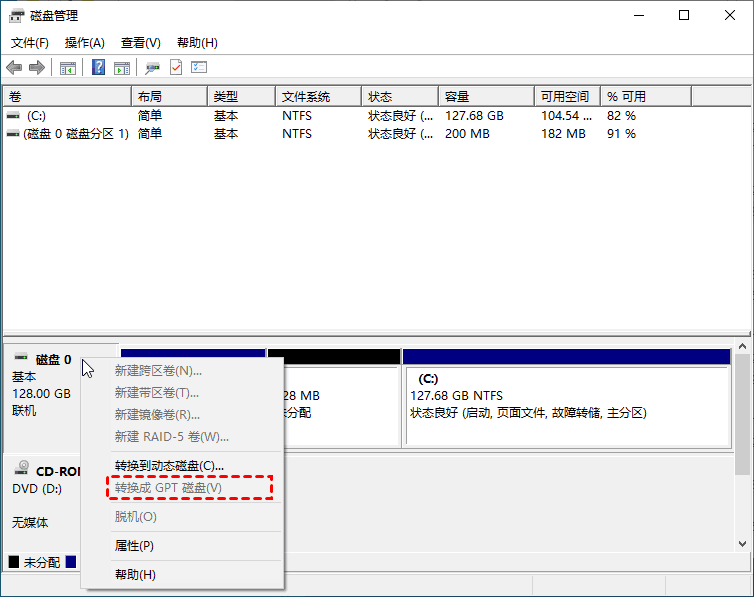
在 MBR 和 GPT 转换期间,你如何保持服务器上的数据完好无损?幸运的是,服务器管理器提供了 Windows Server Backup,它可以帮助你在删除分区之前备份所有内容。你可以按照以下详细步骤操作。
通过 Windows Server管理工具无损将 MBR 转换为 GPT
下面介绍如何在Windows Server 2008 上将MBR 格式的数据盘转换为GPT,因为在Windows Server 环境下无法删除系统分区。用户通常将他们的数据磁盘转换为 GPT 以充分利用磁盘的容量(由于 MBR 的 2TB 限制)。一个例子是硬盘分区超过2TB无法识别的问题
步骤 1. 通过 Windows Server Backup 备份磁盘卷
你可以将卷备份到本地磁盘或可移动设备。如果你备份到 USB 闪存驱动器或外部硬盘驱动器等可移动设备,你应该提前将其连接到你的服务器。
1.1. 打开服务器管理器并转到“存储” ->“Windows 服务器备份”(你可以通过在搜索框中键入“Windows 服务器备份”来访问此实用程序)。
1.2. 在右侧窗格中,单击“备份一次向导”。按照向导完成备份设置。

1.3. 备份过程完成后,转到磁盘管理,然后删除现有分区或卷。
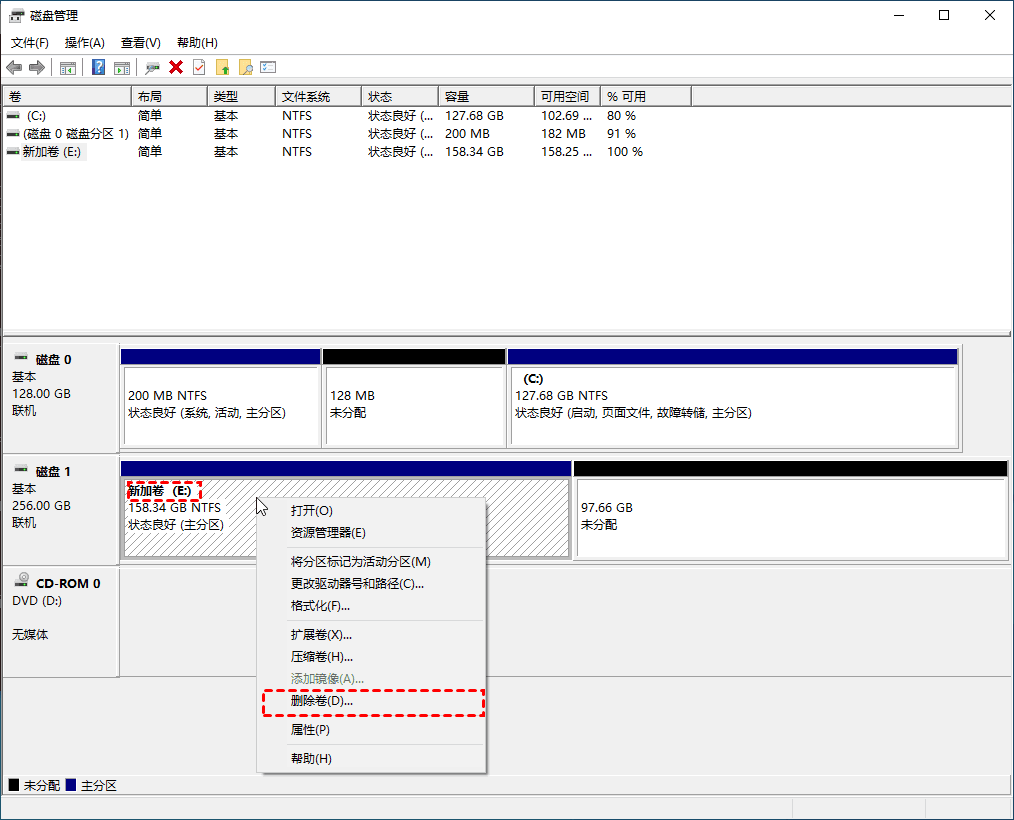
步骤 2. 在 Windows Server 2008 (R2) 上将 MBR 转换为 GPT
2.1. 在磁盘管理中,右键单击磁盘并选择"转换为 GPT 磁盘"。
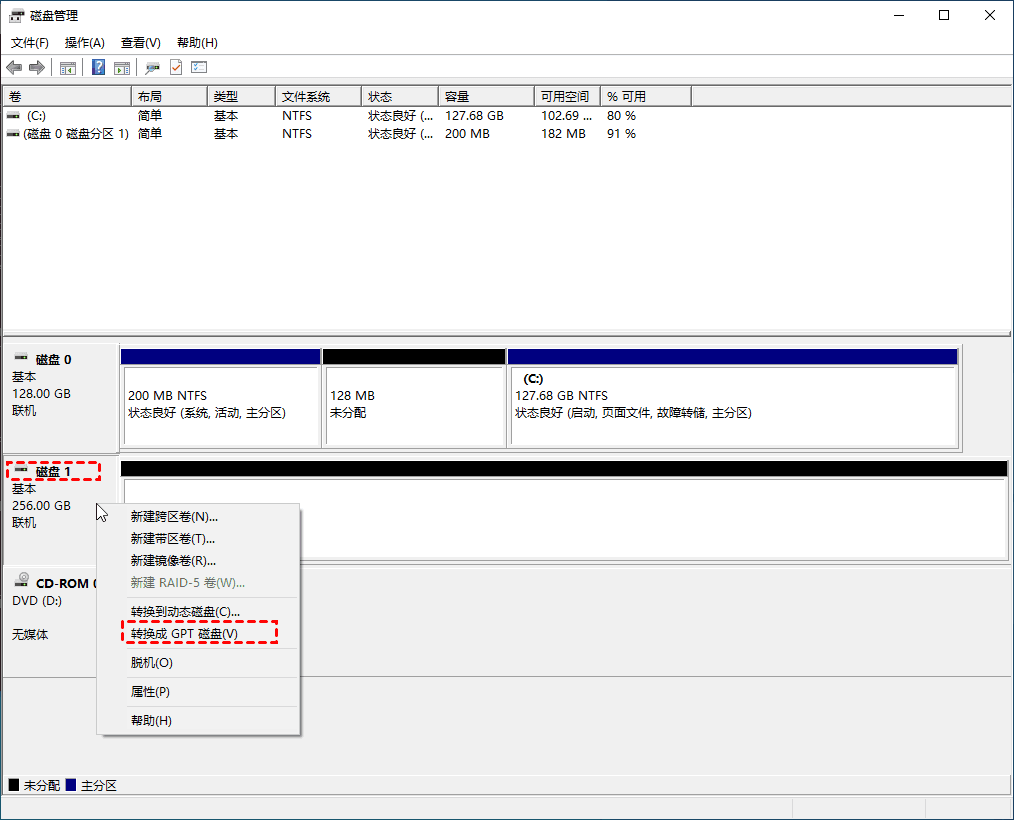
2.2 . 转换过程将在几秒钟后完成。你可以再次右键单击磁盘来检查状态,你会发现该选项已从“转换为 GPT 磁盘”更改为“转换为 MBR 磁盘”。
2.3 . 右键单击未分配的空间以使用“新建简单卷”选项创建一个新分区,以便你可以恢复备份的数据。
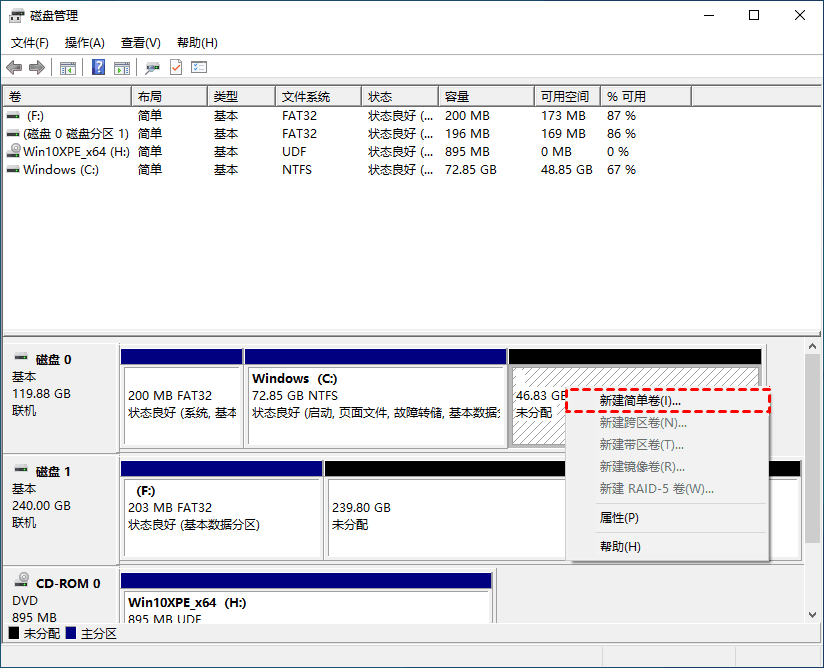
步骤 3. 通过 Windows Server Backup 恢复备份映像
你刚刚创建的备份显示在主窗口中。为了恢复 - 单击“恢复向导”并按照窗口中的步骤完成文件恢复。

正如我们之前提到的,上述方法不能用于在 MBR 和 GPT 之间转换系统盘,因为你将无法删除 Windows 中的“C 盘”。如果你有服务器安装光盘或访问 Windows 恢复系统,你将能够备份服务器系统磁盘并在转换为 GPT 后恢复它。
此过程要求你通过命令提示符中的 Diskpart 将磁盘转换为 GPT。命令是:list disk -> select disk n -> clean -> convert gpt。
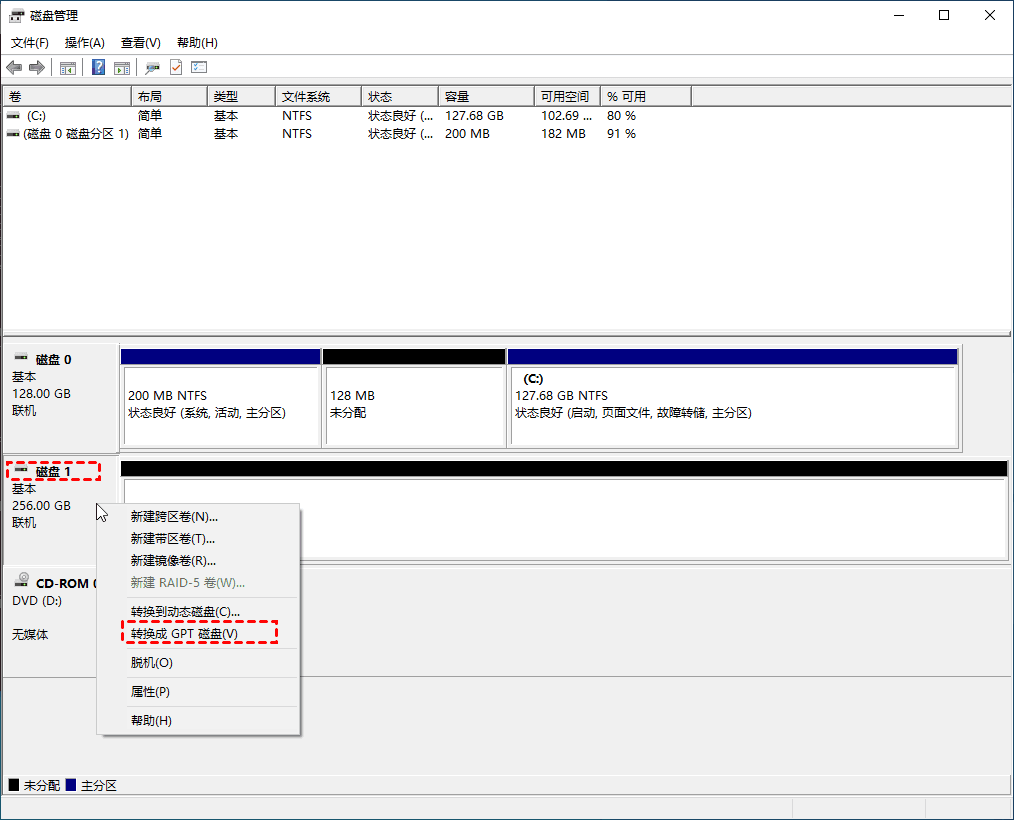
虽然这种方法确实有效,但需要花费大量的时间和精力。因此,我们始终建议使用专业的转换工具(傲梅分区助手专业版)。它将允许你在 Windows 服务器上在 MBR 和 GPT 之间进行转换,而无需删除系统盘或数据盘上的卷。该软件具有适合计算机新手和计算机专家的用户友好界面,从而简化了过程。
如何在不删除分区的情况下在服务器上将 MBR 转换为 GPT?
下一部分将向你展示在 Windows Server 2008、2012、2016 或 2019 上,如何在不删除任何卷的情况下将 MBR 格式的系统盘转换为 GPT 分区表,同样也适用系统Win10 MBR转GPT,但为了避免因断电等意外问题导致数据丢失,总是建议提前备份系统。下一部分将展示在 Windows Server 2008 上将 MBR 格式的系统磁盘转换为 GPT 分区表。
无损实现Windows Server MBR转GPT
1. 运行傲梅分区助手专业版,右击要转换的磁盘,选择“转换为GPT磁盘”。(如你所见,系统磁盘上有分区)
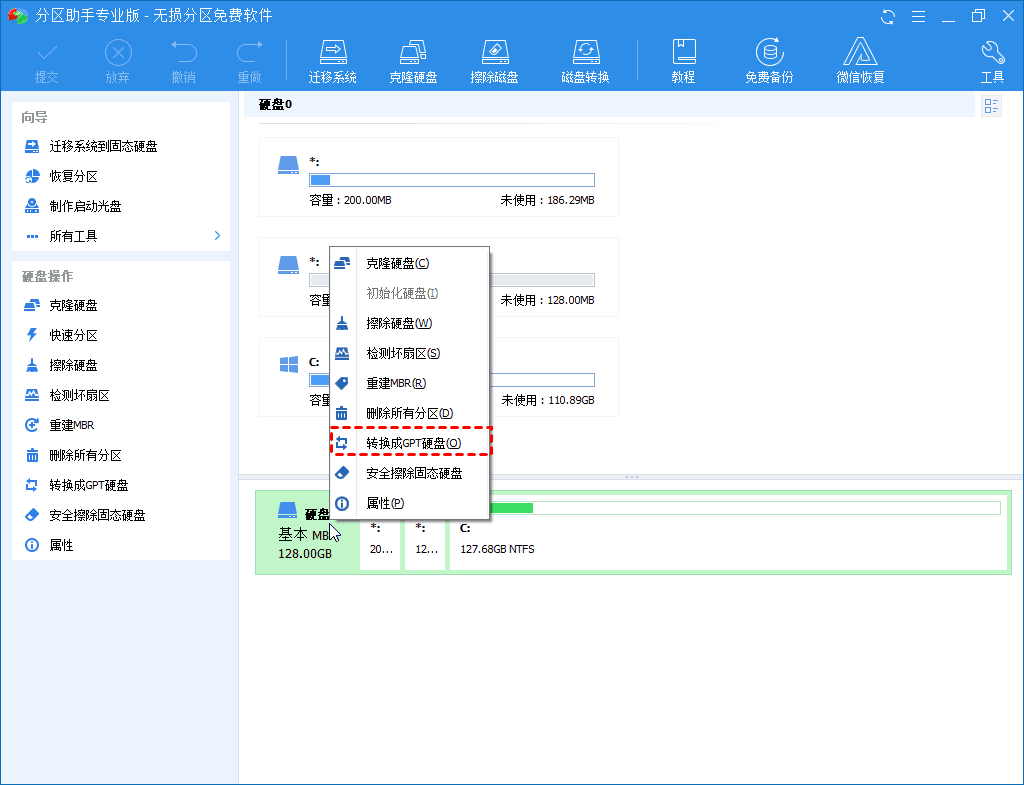
2. 将出现两个窗口,要求你确认转换。
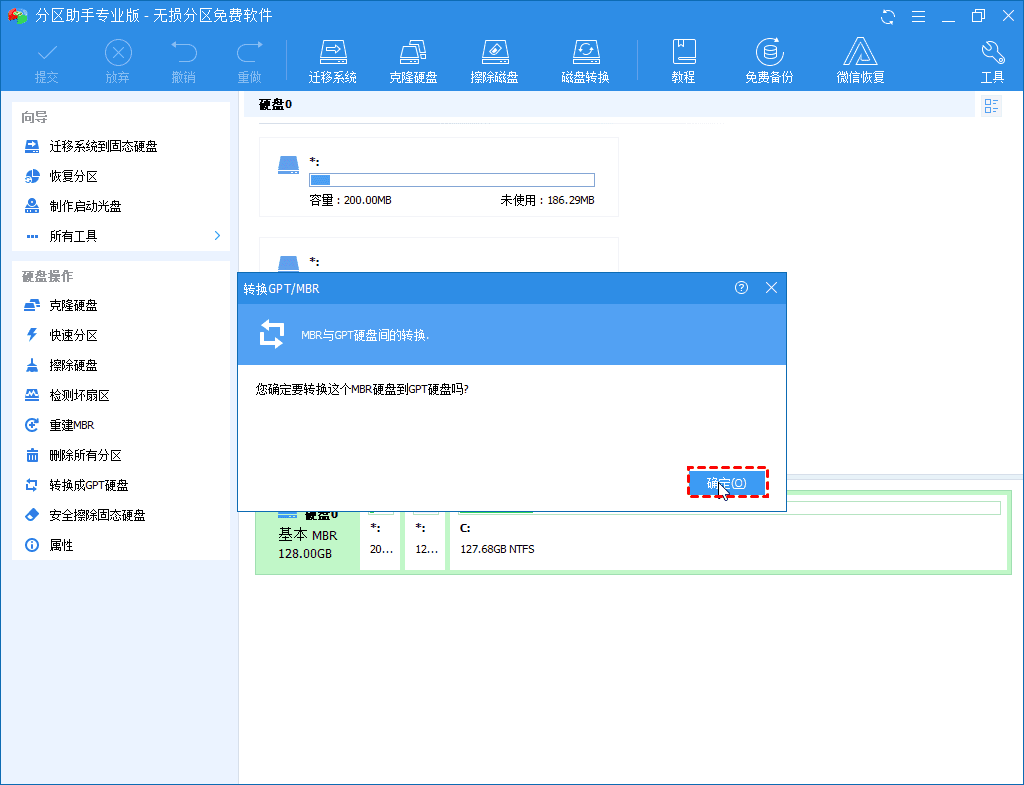
3. 点击“提交”执行挂起的操作。
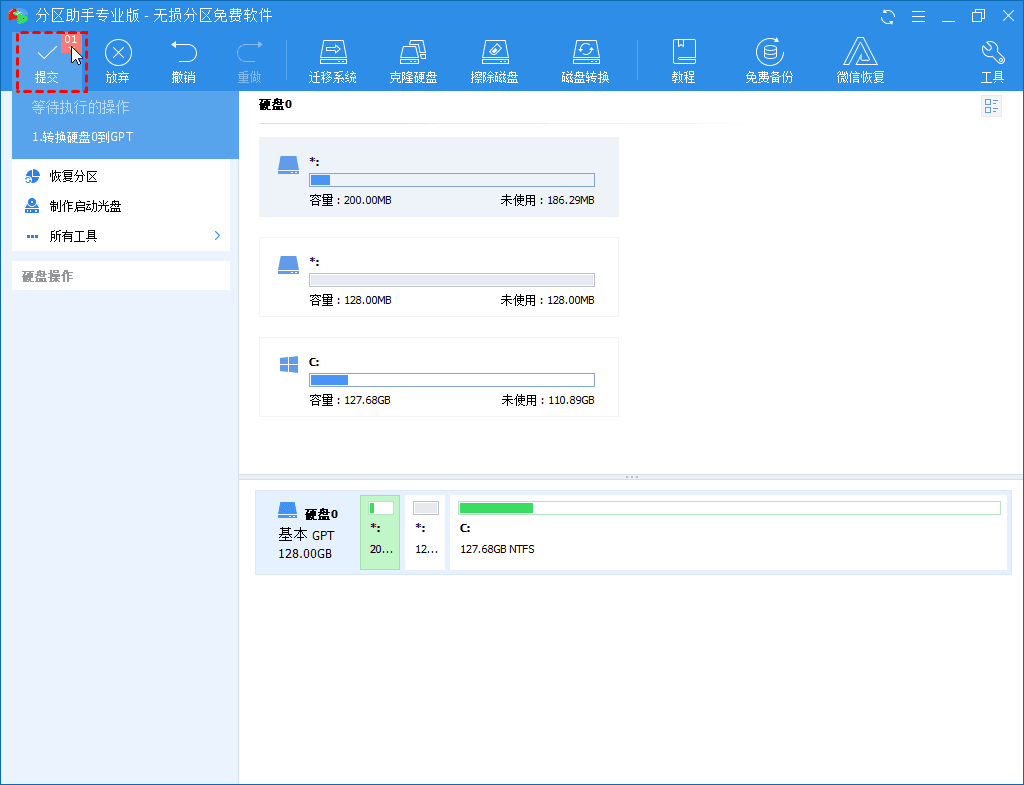
通过上面的方法便可实现mbr无损转换GPT分区。
提示:
①转换系统驱动时需要重新启动。
②要从 GPT 磁盘启动,你需要将旧版更改为 UEFI.
③如果不能开机进入Windows Server转换MBR/GPT,可以先用这个软件创建可启动媒体,从中启动服务器并在 Win-PE 模式下将 MBR 转换为 GPT。
在Windows Server 实现GPT 转 MBR
如果以后想在Windows Server上将GPT盘转换为MBR盘,可以使用傲梅分区助手中相同的功能。当你右键单击 GPT 磁盘时,你会发现该功能已更改为“转换为 MBR 磁盘”。其余步骤同上,完成转换。
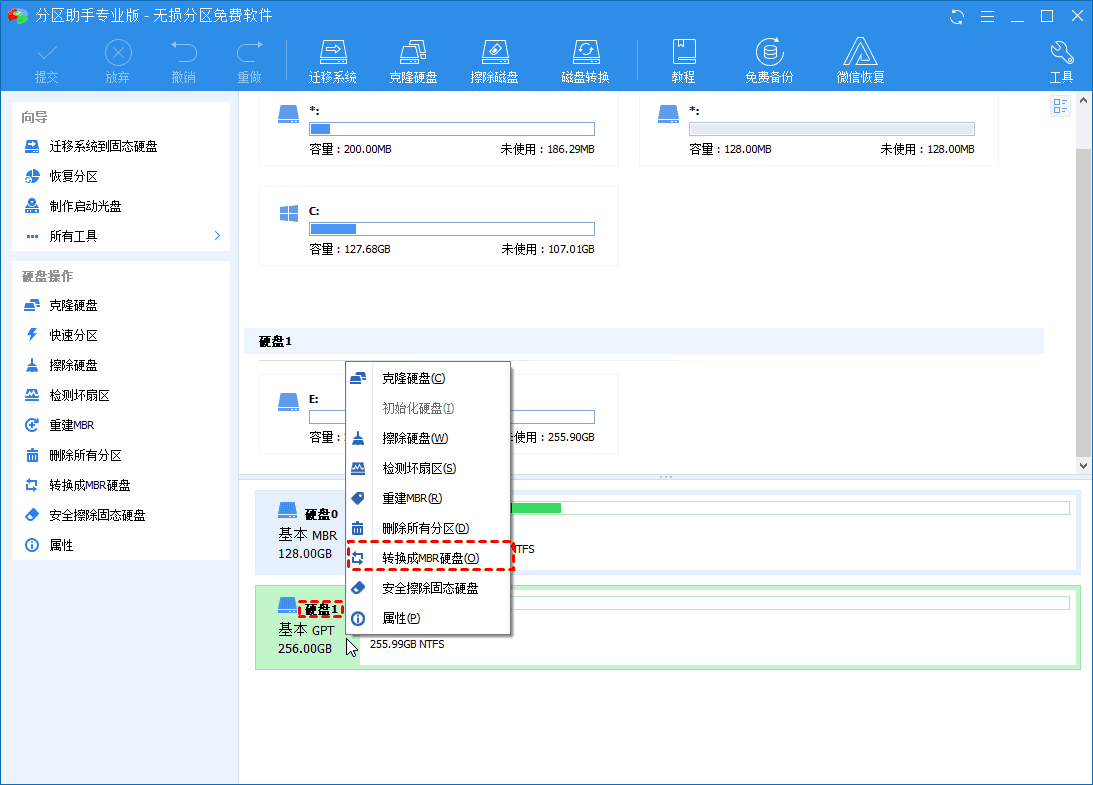
提示:转换为 MBR 后,如果转换的磁盘是系统磁盘,则需要将 UEFI/EFI 更改为 Legacy。
结论
傲梅分区助手专业版可轻松实现Windows Server MBR转GPT而不会丢失任何数据,它是一款可靠且功能多的分区工具,可以用于在 Windows Server 2012、2003 (R2)、2016 和 2019 中。此外,它还能够无损调整分区大小,将MBR磁盘克隆到GPT,GPT磁盘到MBR,将动态磁盘转换为基本不丢失数据等。
